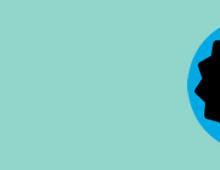Учетная запись сбербанк онлайн. Что такое Сбербанк-Бизнес-Онлайн
Друзья, привет. Сегодняшняя статья пригодится в первую очередь корпоративным пользователям компьютеров на базе Windows, работающим со стандартными локальными учётными записями. Тогда как вход в учётные записи со статусом администратора могут выполнять только доверенные лица компании в виде сотрудников IT-раздела. Хотя при определённом семейном микроклимате с описываемой ниже проблемой можно столкнуться, используя домашние устройства. Что же за проблема такая? А это невозможность доступа к Windows с уведомлением на экране блокировки «Учётная запись пользователя заблокирована и не может быть использована для входа в сеть». Что за блокировка такая, и как с ней бороться?
Итак, не можем войти в Windows, потому что на экране блокировки видим это.
Такая блокировка является результатом определённого количества неудачных попыток авторизации в локальной учётке, если администратором компьютера внесены соответствующие настройки локальной групповой политики.
Блокировка учётных записей Windows
Администратор компьютера в локальных групповых политиках может установить то или иное число попыток входа в учётные записи пользователей. При превышении этого числа попыток учётка блокируется для входа. Это такая защита от подбора паролей. Даже если дело имеем не с ситуацией попытки подбора пароля к чужой учётке, а просто её истинный владелец невнимательно вводил символы или не посмотрел на раскладку клавиатуры, войти в систему не удастся даже при вводе верного пароля. Придётся выждать установленное администратором время, пока не будет сброшен счётчик попыток входа. И, естественно, пока не истечёт время самой блокировки.
Устанавливается такая защита от подбора паролей в редакторе локальной групповой политики, в политике блокировки учётных записей.


При установке такого порогового значения другие параметры политики – время до сброса счётчика блокировки и длительность самой блокировки – автоматически будут установлены на 30 минут.

Их при необходимости можно сменить. И, к примеру, установить меньшее время для сброса счётчика неудачных попыток ввода пароля.

А время блокировки самой учётной записи, наоборот, увеличить.

Распространяется такая защита только на локальные учётки и не работает при попытках подбора пароля или пин-кода для подключённых аккаунтов Microsoft.
Разблокировать заблокированную учётную запись можно несколькими путями:
Войти в систему с учётки администратора и снять блокировку;
Если доступ к учётке администратора невозможен, снять блокировку, загрузившись со съёмного устройства и подправив кое-что в реестре Windows.
Как разблокировать свою учётную запись Windows, если есть доступ к администратору
Если своя учётка заблокирована, но есть доступ к учётке администратора, необходимо войти в последнюю и разблокировать свою таким образом. Жмём клавиши Win+R, вводим:

В открывшемся окне в папке «Пользователи» ищем свою учётную запись и делаем на ней двойной клик.

В окошке открывшихся свойств снимаем галочку «Заблокировать учётную запись». Применяем.

Пробуем войти в свою учётку.
- Примечание: если у вас нет пароля к учётке администратора, не стоит пытаться войти с помощью подбора. Защита от подбора паролей действует на все локальные учётные записи, в том числе и на администратора. Его учётка после определённого количества неудачных попыток авторизации также будет заблокирована.
Как разблокировать свою учётную запись Windows, если нет доступа к администратору
Если доступа к учётной записи администратора нет, добываем DVD-диск или флешку с процессом установки любой версии Windows или Live-диск с возможностью правки реестра операционной системы. Загружаем компьютер со съёмного устройства, в нашем случае это флешка установки Windows 10. Важно: запуск со съёмного устройства должен проводиться только при перезагрузке систем Windows 8.1 и 10. Нельзя использовать обычное завершение работы, поскольку в этих версиях из-за функции ускоренного запуска системное ядро загружается из ранее сохранённого на диске файла. Нам же нужно, чтобы ядро загрузилось с изменёнными параметрами реестра.
На первом этапе установки Windows жмём Shift+F10. Запускаем реестр командной строкой:


В окне обзора выходим в корень устройств «Этот компьютер» и заходим в раздел Windows. У нас он обозначен как диск (C:\), но диск системы также может значиться и под другой буквой. Тут нужно ориентироваться по объёму раздела. На системном разделе раскрываем папки «Windows», далее – «System32», далее – «config». Внутри последней нам нужен файл SAM, это так называемый куст реестра, открываем его.

Открытый куст нужно как-то назвать, имя непринципиально. Назовём его 777.

Внутри раздела реестра HKEY_LOCAL_MACHINE теперь наблюдаем новую ветвь 777. Раскрываем внутри неё путь:
777 – SAM – Domains – Account – Users – Names
Находим имя своей учётки в папке «Names». Нам, например, нужен пользователь Вася. Смотрим, что при выборе Васи отображается на панели реестра справа. У нас значение 0x3f8. Такое же значение, но только в ином формате написания - с лишними нулями спереди и капсом – ищем теперь выше, внутри папки «Users».
Может появиться сообщение о блокировке учетной записи: ««. Это происходит из соображений безопасности персональных данных пользователя, а о причине ограничения доступа мы подробно расскажем далее в статье.
Вконтакте
Причины появления сообщения «Ваш Apple ID заблокирован по соображениям безопасности»
Для начала важно знать, что сообщение о блокировке Apple ID появляется после того, как при авторизации вводится неверный пароль или система получает неправильные ответы на контрольные вопросы. То есть, виновником ограничения доступа может быть не только сам владелец iPhone или iPad , несколько раз промахнувшийся при наборе кода доступа или позабывший данные для ввода, но и посторонний пользователь, пытавшийся подобрать пароль к учетной записи Apple ID.
Если ошибки совершаются во время ответов на контрольные вопросы, то уведомление об этой ситуации придет на «мыло», но если вводится неверный пароль, система просто заблокирует аккаунт. Если доступ пытается получить злоумышленник, то для достижения своей цели ему необходимо знать электронный адрес и код. Случается, что в учетную запись пытаются проникнуть недобросовестные родственники, друзья или возлюбленные.
Как разблокировать Apple ID
Первым делом необходимо удостоверится, что Вы точно помните пароль от Apple ID.
1 . Зайдите в Настройки -> iTunes Store и App Store и нажмите на Войти . Если вверху страницы Вы видите чью-то учетную запись, нажмите на нее и выберите вариант Выйти . Введите свои данные (Apple ID и пароль) от учетной записи (Apple ID это адрес электронной почты).

2 . Если Вы правильно ввели данные Apple ID , то появится следующее сообщение.

3 . Нажмите на кнопку Разблокировать учетную запись .
4 . Выберите вариант разблокировки — «» или « «.

В варианте, рассмотренном ниже, мы использовали разблокировку «Разблокировать с помощью e-mail «. Apple отправила письмо на e-mail со ссылкой, позволяющей произвести разблокировку Apple ID.

После чего откроется сайт, на котором необходимо ввести новый пароль от учетной записи.

Все то же самое можно сделать и на компьютере Mac или Windows на этой странице сайта Apple .
Более подробно о процессе разблокировки Apple ID мы рассказывали .
Для предотвращения подобных неприятностей необходимо заранее включить двухэтапную проверку для входа в аккаунт. Этот шаг может уберечь и от прочих нежелательных ситуаций (к сожалению, функция не доступна в Украине, Беларуси и Казахстане).
Включить двухэтапную проверку можно на том же сайте , нажав на кнопку-ссылку Настроить в разделе Двухэтапная проверка .

Сбербанк России является самой востребованной кредитно-финансовой организацией в нашей стране среди юридических лиц. Многие предприниматели открывают расчетные счета именно здесь, а Сбербанк, в свою очередь, старается расширить для юридических лиц спектр услуг и сделать доступ к собственным финансам более удобным. Именно для этого и был создан дистанционный сервис Сбербанк Бизнес Онлайн. Но для пользователя может стать неприятной неожиданностью блокировка учетной записи, по причине которой войти в личный кабинет невозможно. Далее, подробно рассмотрим, как самостоятельно разблокировать Сбербанк Бизнес Онлайн, и по какой причине происходит блокировка.
О системе
Сбербанк Бизнес Онлайн – это дистанционный доступ к расчетному счету клиента. С помощью интернет-сервиса пользователь может самостоятельно распоряжаться средствами и платежными документами с компьютера. Чтобы пользоваться данной услугой не нужно программное обеспечение, достаточно один раз прийти в отделение банка с документами, написать заявление и стать пользователем интернет-банкинга.
Данный сервис отличается простым и понятным интерфейсом и высокой степенью безопасности. Войти в сервис может только сам пользователь, потому что аккаунт открывается только после ввода одноразового пароля, высылаемого в СМС-сообщении.
Сервис нужен не только для отслеживания движения средств по расчетному счету, но и для отправки платежных документов, обмена личными сообщениями с сотрудниками банка.
Одним словом, Сбербанк Бизнес Онлайн – это система, а любая, даже самая совершенная система, может давать сбои. Соответственно, от ошибок на сервисе не застрахован не один пользователь. Главное, знать, как разблокировать Сбербанк Бизнес Онлайн самостоятельно и оперативно.
Причины блокировки
Итак, почему заблокирован логин в Сбербанк Онлайн, актуальные причины:
- Автоматическая блокировка происходит после того, как пользователь неоднократно вводил неправильно логин или пароль.
- Инициатором блокировки может быть другой пользователь, зарегистрированный в системе.
- Банк может самостоятельно заблокировать учетную запись клиента при завершении обслуживания самой организации.
- И это, конечно, не все причины, по которой блокируется аккаунт, чтобы узнать конкретный повод для ограничения доступа можно позвонить в техподдержку и уточнить все детали у оператора.
Пользователь, обычно, узнает о том, что личный кабинет недоступен только тогда, когда пытается войти в систему, самостоятельная разблокировка Сбербанк Бизнес Онлайн вполне возможна, рассмотрим, как это сделать.
Как разблокировать личный кабинет
Если у вас заблокирована учетная запись в Сбербанк Бизнес Онлайн, то единственным выходом будет – посетить то отделение банка, в котором был открыт счет. Для этого нужно взять с собой все документы и написать заявление. К сожалению, иных способов нет, потому что данная система отличается высоким уровнем безопасности, ведь каждый клиент должен быть уверен в том, что получить доступ к его аккаунту третьи лица не смогут.

Меры безопасности при работе с личным кабинетом
При входе в личный кабинет обращайте внимание на правильный ввод данных, ошибок быть не должно. Также правильно вводите одноразовые пароли, это поможет избежать блокировки. Если не удается открыть учетную запись по неизвестной причине, разумнее оставить попытки и позвонить в техподдержку, возможно, система временно не работает.
Обратите внимание, разблокировать учетную запись дистанционно нельзя, только после явки в банк и подачи соответствующего заявления.
Когда заблокирована учетная запись Сбербанк Онлайн, как разблокировать подскажет только сотрудник банка. Постольку, поскольку речь идет о денежных средствах Сбербанк гарантирует клиентам их сохранность, поэтому при попытке войти в чужой личный кабинет, аккаунт блокируется, нужно срочно идти в банк и решать вопросы только с сотрудниками организации.
Компания Apple крайне ответственно относится к вопросу информационной безопасности клиентов, поэтому тщательно следит за всеми подозрительными действиями на гаджетах и может заблокировать учетную запись пользователя (Apple ID), если решит, что его взломали. Порой, для блокировки достаточно ввести два раза неправильный пароль.
Почему блокируют Apple ID
Обычно сообщение о блокировке появляется на экране сразу после ввода неправильного ответа на контрольные вопросы системы. Поэтому может быть два виновника блокировки:
- Владелец ;
- Злоумышленник .
Причин блокировки может быть несколько:
- ввод неверного (забытого) пароля ;
- взлом ;
- неправильный ответ на контрольный вопрос.
Часто, может прийти сообщение о взломе с требованиями заплатить деньги за возврат данных.
В любом случае, как только на экране появилось сообщении о блокировке учетного профиля, следует приступить к его возвращению.
Как разблокировать Apple ID
Для возвращения контроля потребуется вспомнить изначальное контрольное слово, либо начать работу по его восстановлению. А для этого потребуется электронная почта, номер телефона или помощь специалиста.
Если учетная запись принадлежит Вам
Для восстановления доступа следует выполнить ряд действий:

Учетная запись другого пользователя
Разблокировать свой телефон или помочь другу разблокировать его девайс можно двумя способами:

И, на указанный при регистрации, почтовый ящик придет письмо
с возможностью сбросить старый и ввести новый пароль.
Это основные способы восстановить доступ к утраченной учетной записи на устройстве Apple.
Как обойти Activation Lock
Изначально данная функция должна была уберечь телефоны от похищения, ведь при вводе неверного пароля он блокируется. Но на деле страдают и рядовые пользователи, т.к. продажа б/у телефонов становится проблемой, ведь если включить функцию «Find My iPhone
» гаджет блокируется.
Можно ли обойти систему? Попробовать сделать это возможно несколькими способами:
- Связаться с бывшем владельцем и попросить его разблокировать профиль;
- Обратиться к специалистам по разблокировке. Но прежде следует убедиться, что они не мошенники;
- Обратиться в техподдержку .
Если телефон выдает сообщение о потере или краже, то обойти блокировку Activation Lock невозможно. Когда владелец помечает телефон украденным, то система блокирует учетную запись не в телефоне, а на серверах компании. Поэтому взломать профиль не получится, а перепрошивка и замена плат превратит устройство просто в мультимедийный плеер, поскольку по нему нельзя будет звонить.